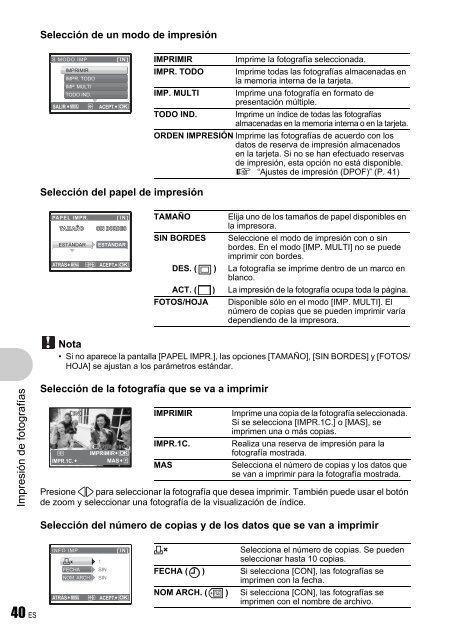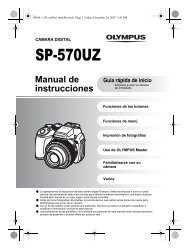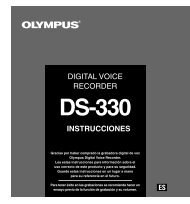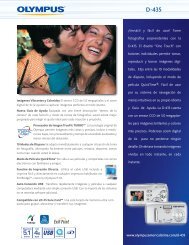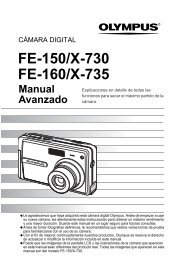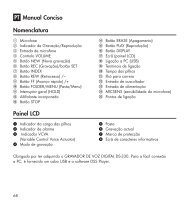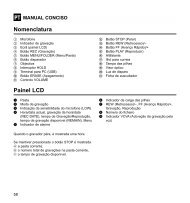Stylus 790 SW - Manual Avanzado - Olympus
Stylus 790 SW - Manual Avanzado - Olympus
Stylus 790 SW - Manual Avanzado - Olympus
You also want an ePaper? Increase the reach of your titles
YUMPU automatically turns print PDFs into web optimized ePapers that Google loves.
Selección de un modo de impresión<br />
S MODO IMP<br />
SALIR<br />
IMPRIMIR<br />
IMPR. TODO<br />
IMP. MULTI<br />
TODO IND.<br />
MENU<br />
ACEPT.<br />
[ IN]<br />
OK<br />
IMPRIMIR<br />
IMPR. TODO<br />
IMP. MULTI<br />
TODO IND.<br />
Imprime la fotografía seleccionada.<br />
Imprime todas las fotografías almacenadas en<br />
la memoria interna de la tarjeta.<br />
Imprime una fotografía en formato de<br />
presentación múltiple.<br />
Imprime un índice de todas las fotografías<br />
almacenadas en la memoria interna o en la tarjeta.<br />
ORDEN IMPRESIÓN Imprime las fotografías de acuerdo con los<br />
datos de reserva de impresión almacenados<br />
en la tarjeta. Si no se han efectuado reservas<br />
de impresión, esta opción no está disponible.<br />
g “Ajustes de impresión (DPOF)” (P. 41)<br />
Selección del papel de impresión<br />
PAPEL IMPR.<br />
TAMAÑO<br />
ESTÁNDAR<br />
ATRÁS MENU<br />
SIN BORDES<br />
ACEPT.<br />
[ IN]<br />
ESTÁNDAR<br />
OK<br />
TAMAÑO Elija uno de los tamaños de papel disponibles en<br />
la impresora.<br />
SIN BORDES Seleccione el modo de impresión con o sin<br />
bordes. En el modo [IMP. MULTI] no se puede<br />
imprimir con bordes.<br />
DES. ( ) La fotografía se imprime dentro de un marco en<br />
blanco.<br />
ACT. ( ) La impresión de la fotografía ocupa toda la página.<br />
FOTOS/HOJA Disponible sólo en el modo [IMP. MULTI]. El<br />
número de copias que se pueden imprimir varía<br />
dependiendo de la impresora.<br />
Nota<br />
• Si no aparece la pantalla [PAPEL IMPR.], las opciones [TAMAÑO], [SIN BORDES] y [FOTOS/<br />
HOJA] se ajustan a los parámetros estándar.<br />
Impresión de fotografías<br />
Selección de la fotografía que se va a imprimir<br />
IMPR.1C.<br />
[IN] IMPRIMIR Imprime una copia de la fotografía seleccionada.<br />
Si se selecciona [IMPR.1C.] o [MAS], se<br />
imprimen una o más copias.<br />
100-0004<br />
IMPRIMIR OK<br />
MAS<br />
IMPR.1C.<br />
MAS<br />
Realiza una reserva de impresión para la<br />
fotografía mostrada.<br />
Selecciona el número de copias y los datos que<br />
se van a imprimir para la fotografía mostrada.<br />
Presione 43 para seleccionar la fotografía que desea imprimir. También puede usar el botón<br />
de zoom y seleccionar una fotografía de la visualización de índice.<br />
Selección del número de copias y de los datos que se van a imprimir<br />
40 ES<br />
INFO IMP.<br />